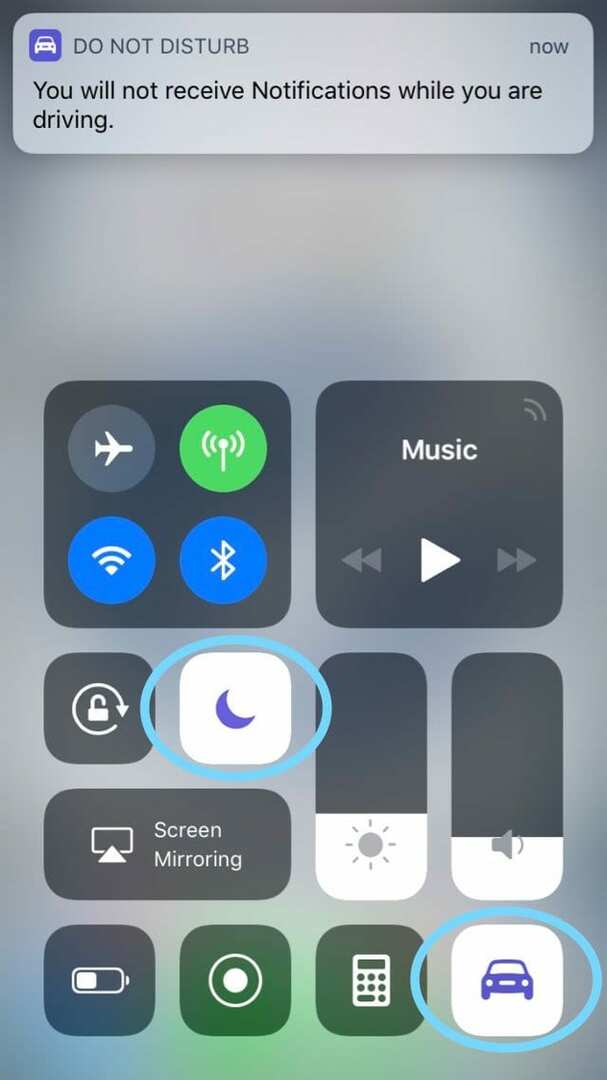Eine sehr nützliche iOS-Funktion (für iOS 11 und höher) ist „Nicht stören beim Fahren“ (DNDWD). Wenn sie aktiviert ist, hofft Apple, Fahrer mit iPhones sicherer zu machen und die Ablenkung von iPhone-Fahrern zu reduzieren. Aber natürlich will (oder braucht) nicht jeder diese Funktion! Obwohl es eine großartige Idee ist, kann es ziemlich nervig sein, jedes Mal, wenn Sie in ein Fahrzeug einsteigen, eine Nachricht zum Einschalten zu erhalten, selbst als Beifahrer. Aus diesem Grund haben uns viele unserer Leser gefragt, wie Sie "Nicht stören beim Fahren" deaktivieren oder die Einstellungen auf manuell ändern können. Und es gibt viel Verwirrung darüber, wie man „Bitte nicht stören“ während der Fahrt einschaltet!
Inhalt
- In Verbindung stehende Artikel
- DNDWD erklärt
-
Während der Fahrt nicht stören (DNDWD)
- Wie es funktioniert
- Es ist ein Notfall
-
So aktivieren Sie "Nicht stören beim Fahren"
- Schalten Sie „Bitte nicht stören beim Fahren“ über das Kontrollzentrum ein oder aus.
- Wird das Autosymbol im Kontrollzentrum nicht angezeigt?
- Möchten Sie nicht, dass Ihr Teenager-Fahrer DNDWD ausschaltet?
-
So deaktivieren Sie beim Autofahren nicht stören?
- Befreien Sie sich von dieser „Bitte nicht stören während der Fahrt“-Benachrichtigung
- Nicht stören beim Autofahren funktioniert nicht?
-
DNDWD-FAQs
- Wie kann ich feststellen, ob „Nicht stören beim Fahren“ aktiviert ist?
- Ich bin nur ein Passagier!
- Haben Sie Car Play und möchten Sie DNDWD nicht aktivieren?
- Was ist mit Bluetooth-Autoverbindungen?
- Können Sie die Auto-Replay-Nachricht ändern?
- Was ist mit Google Maps oder Waze?
- Nicht stören beim Autofahren funktioniert nicht?
-
Erfahrungen mit „Bitte nicht stören beim Autofahren“
- Was ist mit Musik?
- Und es ist auch buggy!
-
Zusammenfassung
- Zusammenhängende Posts:
In Verbindung stehende Artikel
- Informationen zu Ihren „Nicht stören“-Funktionen auf Ihrem iPhone
- So richten Sie "Bitte nicht stören" ein und verwenden es
DNDWD erklärt
Die Funktion „Nicht stören beim Fahren“ (DNDWD) blendet automatisch alle Benachrichtigungen aus und schaltet eingehende Anrufe, bestimmte Warnungen und Texte stumm während Sie fahren (oder in einem sich bewegenden Fahrzeug). Auf diese Weise werden die Fahrer nicht durch SMS, E-Mails und Telefonanrufe abgelenkt, wenn sie auf die Straße.
So funktioniert DNDWD und was wir denken. Erfahren Sie sogar Tipps, wie Sie "Bitte nicht stören während der Fahrt" deaktivieren, wenn Ihnen das einfach nicht gefällt iOS 11-Funktion.
Während der Fahrt nicht stören (DNDWD)
Während Apple "Bitte nicht stören beim Fahren" standardmäßig deaktiviert, benachrichtigt Sie Ihr Telefon automatisch, wenn es denkt, dass Sie fahren, und fordert Sie auf, es einzuschalten. Sie können es auch selbst (manuell) in der Einstellungs-App unter Nicht stören einschalten. Wenn Sie DNDWD einschalten, ist Ihr iPhone stumm und der Bildschirm bleibt dunkel. Sie erhalten keine SMS oder andere Benachrichtigungen, aber Sie erhalten ALLE Apple Maps App-Navigation einschließlich Abbiegehinweisen, ALLE Notfallwarnungen und alle zuvor eingerichteten Timer oder Alarme. 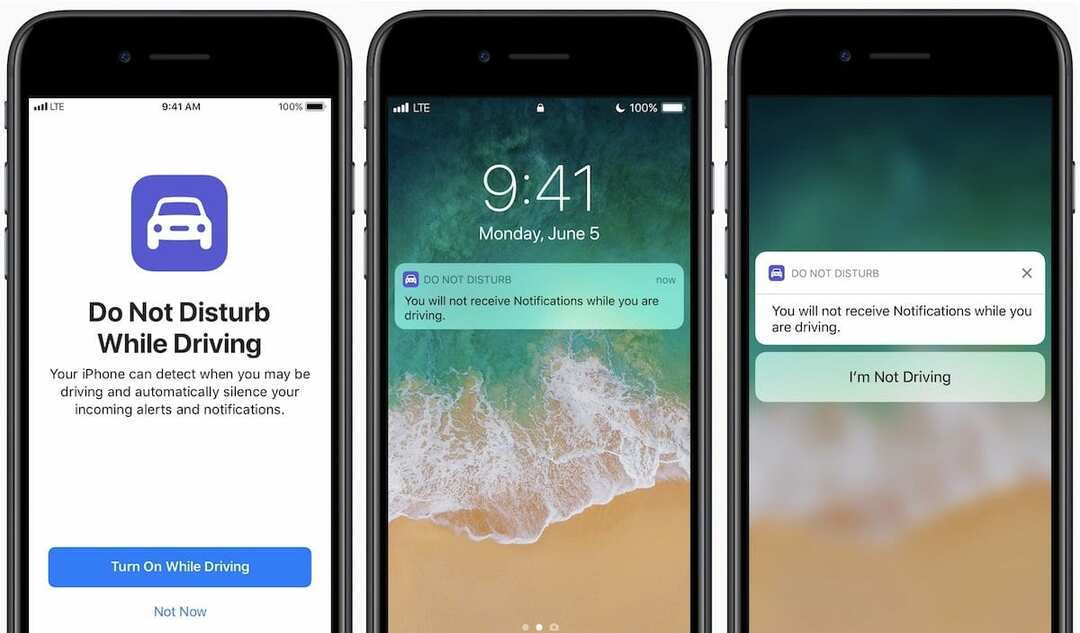
Und Ihre Telefonanrufe folgen den gleichen Regeln wie normale „Bitte nicht stören“. Das bedeutet, dass Sie Anrufe von Ihren festgelegten Favoriten erhalten. Und wenn dieselbe Person zweimal hintereinander anruft, erhalten Sie auch diesen Anruf.
Wie es funktioniert
DNDWD funktioniert, indem es die Bewegung eines Autos, insbesondere die Beschleunigung, erkennt. 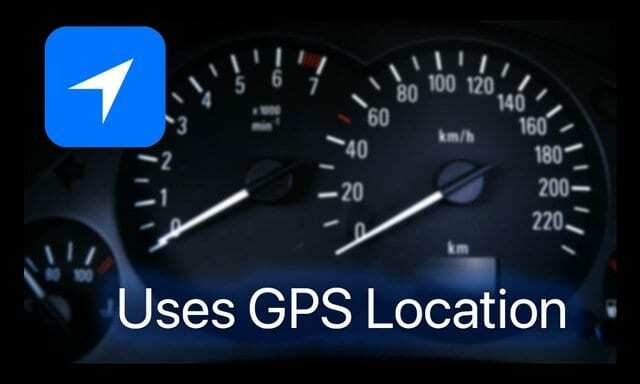
Da nicht zwischen Transportmitteln oder Fahrer und Beifahrer unterschieden werden kann, wird „Beim Fahren nicht stören“ auf jedem iPhone angezeigt, auch wenn Sie nicht fahren.
Nach dem Einschalten erhalten Sie während der Fahrt keine Benachrichtigungen
Stattdessen wird alles stumm geschaltet, mit Ausnahme Ihrer letzten oder bevorzugten Kontakte, wenn Sie sie in den Einstellungen auswählen. Wenn DNDWD aktiviert ist und jemand Ihnen während der Fahrt eine SMS schickt, erhält er eine automatische Antwort: „Ich fahre mit aktiviertem „Bitte nicht stören“. Ich werde Ihre Nachricht sehen, wenn ich dort ankomme, wo ich hingehe.“ 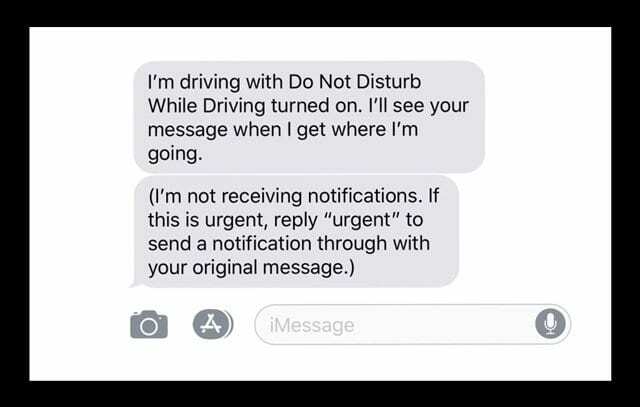
Es ist ein Notfall
Wir hoffen, dass dies nie der Fall ist, aber Dinge passieren und manchmal müssen SMS und Benachrichtigungen durchkommen, egal ob Sie mit dem Auto fahren oder nicht. Wenn es sich um einen Notfall handelt, bietet Apple dem Absender der Nachricht eine Möglichkeit, die Funktion „Nicht stören“ zu durchlaufen, indem er im Notfall mit „dringend“ antwortet. 
Wenn der Absender dringend eintippt, wird die Benachrichtigung gesendet, obwohl „Bitte nicht stören während der Fahrt“ aktiviert ist. Bitten Sie Siri an diesem Punkt, es Ihnen vorzulesen oder halten Sie an und lesen Sie diese wichtige Nachricht.
So aktivieren Sie "Nicht stören beim Fahren" 
- Gehe zu Einstellungen > Nicht stören
- Scrollen Sie nach unten zu Während der Fahrt nicht stören
- Tippen Sie auf Aktivieren und wählen Sie, wie es aktiviert werden soll.
- Wählen Sie Automatisch, damit Ihr iPhone erkennt, wann Sie möglicherweise fahren, und es für Sie einschaltet
- Wählen Sie Wenn mit dem Auto verbunden Bluetooth, wenn und DNDWD eingeschaltet wird, wenn Ihr Telefon mit der Freisprecheinrichtung Ihres Autos verbunden ist
- Tippen Sie auf Manuell, wenn Sie über das Kontrollzentrum steuern möchten, wann es ein- oder ausgeschaltet ist.
- Wenn Sie „Nicht stören beim Fahren“ nicht verwenden möchten, stellen Sie es auf „Manuell“ ein.
- Wählen Sie Ihre Auto-Antwort-Optionen aus, wenn Sie möchten, dass Kontakte (alle, Favoriten oder zuletzt) eine Nachricht sehen, bei der Sie DNDW aktiviert haben.
- Wenn Sie keine automatische Antwort wünschen, wählen Sie Niemand, um sie zu deaktivieren
Wenn Sie die Funktion „Nicht stören beim Fahren“ nicht automatisch aktivieren möchten, fügen Sie sie zum Kontrollzentrum hinzu, um einen einfachen Zugriff zu erhalten.
Schalten Sie „Bitte nicht stören beim Fahren“ über das Kontrollzentrum ein oder aus.
- Wischen Sie das Kontrollzentrum nach oben
- Tippen Sie auf das Autosymbol, um DNDWD einzuschalten.
- Eine Benachrichtigung wird angezeigt, die bestätigt, dass „Bitte nicht stören während der Fahrt“ eingeschaltet ist
- Das DND-Halbmondsymbol schaltet sich automatisch ein
Wird das Autosymbol im Kontrollzentrum nicht angezeigt?
- Gehe zu Einstellungen > Kontrollzentrum > Steuerelemente anpassen
- Tippe auf das grüne Pluszeichen (+) neben „Beim Fahren nicht stören“
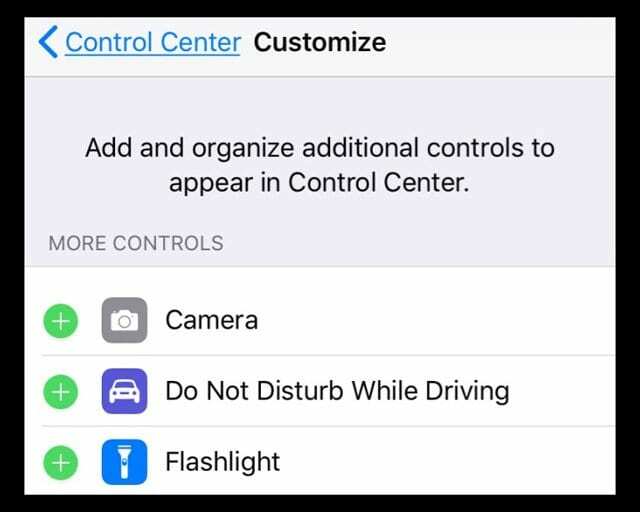
- Wischen Sie über das Kontrollzentrum und prüfen Sie, ob DNDWD vorhanden ist
Möchten Sie nicht, dass Ihr Teenager-Fahrer DNDWD ausschaltet?
Wenn Sie ein Elternteil oder Erziehungsberechtigter eines jungen Fahrers sind, können Sie „Bitte nicht stören beim Fahren“ aktivieren und mit Einschränkungen sperren
- Gehen Sie auf dem iPhone Ihres Teenagers zu Einstellungen > Allgemein > Einschränkungen
- Wenn Sie Einschränkungen noch nicht verwendet haben, geben Sie einen neuen Passcode ein
- Sie müssen sich diesen Passcode merken, um Änderungen vorzunehmen oder ihn zu deaktivieren
- Tippen Sie unter Änderungen zulassen auf Während der Fahrt nicht stören.
- Wählen Sie keine Änderungen zulassen
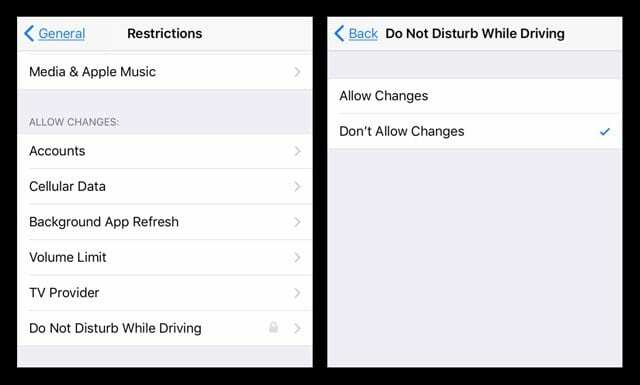
- Wählen Sie keine Änderungen zulassen
So deaktivieren Sie beim Autofahren nicht stören?
Wenn Sie diese Funktion auf Ihren iPhones (oder dem iPhone Ihres Kindes) deaktivieren möchten, ist dies ziemlich einfach. Geh zurück zu Einstellungen > Nicht stören > Während der Fahrt nicht stören > Aktivieren > Manuell. Derzeit gibt es keine Möglichkeit, diese Funktion vollständig zu entfernen oder zu deaktivieren. Die Einstellung auf manuell bedeutet jedoch, dass die einzige Möglichkeit zur Aktivierung darin besteht, sie absichtlich einzuschalten, normalerweise über das Kontrollzentrum. Sie müssen es also zu Ihrem Kontrollzentrum hinzufügen, indem Sie zu. gehen Einstellungen > Kontrollzentrum > Steuerelemente anpassen > und DNDWD hinzufügen zu Ihren INCLUDE-Optionen.
Befreien Sie sich von dieser „Bitte nicht stören während der Fahrt“-Benachrichtigung
Auch wenn Sie DNDWD manuell einstellen, bleibt die Benachrichtigung zum Einschalten dieser Funktion bestehen! Und das wird wirklich schnell alt. Wir haben gemischte Berichte darüber, wie wir diesen DNDWD-Nörgler loswerden. Einige Leser stellen fest, dass das Deaktivieren von standortbezogenen Warnungen (in Einstellungen > Datenschutz > Ortungsdienste > Systemdienste > Standortbasierte Warnungen) funktioniert für sie und sie bekommen nicht mehr diese nervige DNDWD-Meldung auf ihren Bildschirmen! Einige Leser sagen uns jedoch, dass das Deaktivieren von standortbezogenen Warnungen für sie nicht funktioniert hat.
Nicht stören beim Autofahren funktioniert nicht?
Versuchen Sie, Bewegungs- und Fitness-Tracking einzuschalten. Gehen Sie zu Einstellungen > Datenschutz, Bewegung & Fitness und schalten Sie es ein. Viele Leser berichten, dass DNDWD nach dem Einschalten dieser Bewegungs- und Fitnessfunktion mit der Arbeit begonnen hat!
DNDWD-FAQs
Wie kann ich feststellen, ob „Nicht stören beim Fahren“ aktiviert ist?
Wenn „Bitte beim Fahren nicht stören“ aktiviert ist, wird oben auf dem Bildschirm eine Mondsichel angezeigt, die Sie darüber informiert, dass diese Funktion derzeit aktiviert ist. 
Ich bin nur ein Passagier!
Sie bewegen sich in einem Fahrzeug und Ihr iPhone weiß nicht, wer fährt. Wenn Sie DNDWD auf automatisch einstellen, schaltet es sich ein, wenn Ihr iPhone eine Fahrzeugbeschleunigung erkennt. Dazu gehören Zeiten, in denen Sie Mitfahrer im Auto Ihrer Familie und sogar im Stadt- oder Fernbus oder der Bahn sind! Also ja, DNDWD kann sehr unbequem sein. Die beste Option ist, es in den DND-Einstellungen manuell einzustellen, es zu Ihrer Control Center-Anpassung hinzuzufügen und dann Control Center nach oben zu streichen, um es auszuschalten. Eine andere Option ist das Tippen auf die Option Ich fahre nicht im Popup, das angezeigt wird, wenn DNDWD automatisch aktiviert wird. 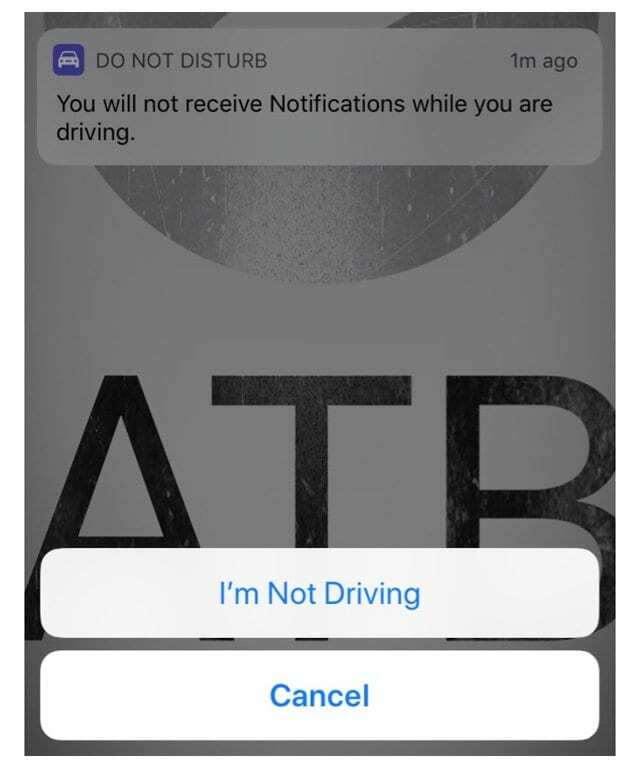
Haben Sie Car Play und möchten Sie DNDWD nicht aktivieren?
Für Leute mit CarPlay ist „Bitte beim Fahren nicht stören“ nicht aktiviert, wenn Sie Ihr iPhone mit Ihrem Auto verbinden. Diese Funktion sollte Ihr Apple CarPlay-Erlebnis also nicht beeinträchtigen.
Haben Sie Probleme mit CarPlay?
Wenn Sie Probleme mit CarPlay und DNDWD haben, versuchen Sie, es auf Manuell einzustellen, und prüfen Sie, ob dies Probleme löst.
Was ist mit Bluetooth-Autoverbindungen?
Wenn Ihr iPhone über ein Bluetooth-System mit Ihrem Auto verbunden ist, werden alle Ihre Telefonanrufe wie gewohnt durchgestellt. Während der Fahrt nicht stören beschränkt die Verwendung der Tasten, Mikrofone und Lautsprecher Ihres Autos zum Annehmen von Anrufen nicht. Wenn mit dem Auto verbunden Bluetooth: Während der Fahrt nicht stören beginnt, wenn Ihr Telefon mit der Freisprecheinrichtung Ihres Autos verbunden ist.
Sie sollten DNDWD jedoch auf Bluetooth bei Verbindung mit dem Auto einrichten. Auf diese Weise wird „Nicht stören während der Fahrt“ aktiviert, wenn Ihr Telefon mit der Freisprecheinrichtung Ihres Autos verbunden ist. Stellen Sie sicher, dass Sie das Fitness-Tracking auf unserem iPhone aktivieren. Gehe zu Einstellungen > Datenschutz > Bewegung & Fitness > Fitness-Tracking > EIN.
Haben Sie Probleme mit Bluetooth und DNDWD Ihres Autos?
Wenn Sie Probleme mit dem BT-System Ihres Autos und DNDWD haben, versuchen Sie, es auf Automatisch einzustellen, und prüfen Sie, ob dies Probleme löst. Oder versuchen Sie es manuell.
Können Sie die Auto-Replay-Nachricht ändern?
Sie können es sicher! Aktualisieren Sie es nach Ihren Wünschen. Gehe zu Einstellungen > Nicht stören > Automatische Antwort (Sie sehen diese Option nur, wenn Auto-Replay To mit Kontakten, Favoriten oder Zuletzt ausgewählt ist.) Tippen Sie auf Auto-Reply und tippen Sie dann erneut in der Nachricht. Ändern Sie es in das, was Ihre Kontakte sehen sollen, wenn DNDWD aktiviert ist. 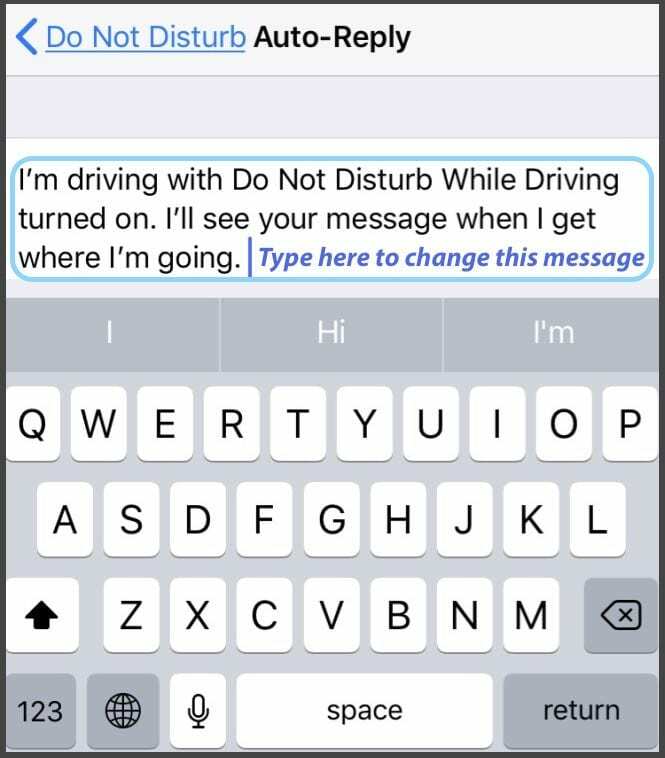
Sie können den Wortlaut nicht ändern von die DRINGENDE Nachricht für Notfälle.
Was ist mit Google Maps oder Waze?
Gute Nachrichten! iOS ermöglicht Navigations-Apps von Drittanbietern, mit DNDWD zu arbeiten, solange Sie diese Apps öffnen, BEVOR DNDWD aktiviert wird (d. h. start Fahren.) Wenn Sie also während der Fahrt "Bitte nicht stören" aktivieren, erhalten Sie weiterhin Ihre Abbiegehinweise von Google Maps, Waze, usw. Benutzer berichten jedoch, dass sie keine Benachrichtigungen über Fahrten erhalten. Bei Lyft, UBER, Taxifahrern und anderen Carsharing-Diensten erhalten Sie also KEINE Benachrichtigungen über Ihre Fahrten, wenn Sie „Bitte nicht stören“ während der Fahrt aktivieren. Nicht gut fürs Geschäft!
Nicht stören beim Autofahren funktioniert nicht?
- Wenn die DNDWD-Einstellung ausgegraut ist, überprüfen Sie, ob Einschränkungen nicht aktiviert sind
- Wenn DNDWD nicht automatisch aktiviert wird, öffnen Sie Einstellungen> Datenschutz, Bewegung & Fitness und schalten Sie es ein
- Wenn eine Aktivierungseinstellung nicht funktioniert, versuchen Sie es mit einer anderen
- Setzen Sie alle Einstellungen zurück, um Probleme mit DNDWD zu beheben. Gehe zu Einstellungen > Allgemein > Zurücksetzen > Alle Einstellungen zurücksetzen
- Dies hat keine Auswirkungen auf die Daten, stellt jedoch die Werkseinstellungen wie gespeicherte WLAN-Passwörter, Zugänglichkeitseinstellungen und Hintergrundbilder wieder her
Erfahrungen mit „Bitte nicht stören beim Autofahren“
Während Do Not Disturb While Driving konzeptionell eine großartige Idee ist, habe ich sie in der Ausführung als nicht ideal empfunden. Apple besteht darauf, dass Sie diese Funktion aktivieren, wenn Sie mit Ihrem Telefon fahren, auch wenn Sie es ausschalten. Da es autoähnliche Bewegungen erkennt, werden sogar Passagiere daran erinnert, DNDWD einzuschalten. Wenn Ihr Auto also mit anderen Leuten mit iPhones gefüllt ist (wie eine Fahrgemeinschaft oder eine Familienreise), erhält jeder die Nachricht, DNDWD einzuschalten – mindestens einmal nach der Installation von iOS 11. Und viele unserer Benutzer öffentlicher Verkehrsmittel berichten, dass ihre iPhones immer wieder mit DNDWD auftauchen Erinnerungen während der Fahrt mit Bus, Bahn oder anderen öffentlichen Verkehrsmitteln, in denen Sie sich sicherlich NICHT befinden ein Fahrer.
Was ist mit Musik?
Ein weiteres Problem mit DNDWD ist, dass alle Benachrichtigungen stummgeschaltet werden. Ich kann mein iPhone nicht als Musikplayer verwenden, wenn es mit Bluetooth verbunden ist!
Und es ist auch buggy!
Während unserer Tests haben wir festgestellt, dass es relativ fehlerhaft ist. Insbesondere während einer Erfahrung fuhr ich mit aktivierter Funktion, während ich Maps benutzte, um mich an einen Ort zu leiten, an dem ich noch nie zuvor gewesen war. Auf der Autobahn stürzte meine Maps-App ab, was bedeutete, dass ich keine Ahnung hatte, wo ich aussteigen sollte, und DNDWD war Ich musste eine Reihe zusätzlicher Schritte ausführen, um zu „bestätigen“, dass ich trotz der Tatsache nicht mehr fahre Ich war. Als ich versuchte, Siri zu verwenden, um die Wegbeschreibung wieder zu aktivieren, ließ ich das auch nicht zu.
Selbst wenn ich DNDWD absichtlich auf Manuell eingestellt habe, bekomme ich immer noch dieses nervige Popup, um mich daran zu erinnern, dass "Beim Fahren nicht stören" aktiviert werden kann.
Apple sollte verstehen, dass, wenn ein Fahrer die Funktion aktiviert, er dieses Telefon während der Fahrt nicht mehr verwendet, es sei denn, dies muss sein. Folglich ist es eher schlecht für Notfallsituationen ausgelegt, wenn der Fahrer (oder jemand im Auto) dieses iPhone verwenden muss, um Hilfe zu suchen oder einen Vorfall zu melden. Letztendlich sehen wir DNDWD also als Work-in-Progress und freuen uns darauf, dass es in den kommenden Jahren als Feature reifen wird.
Zusammenfassung
Uns allen ist bewusst, dass abgelenktes Fahren ein echtes Problem ist, egal in welchem Land Sie leben. Im Zeitalter mobiler Geräte werden viel zu viele Unfälle durch SMS und andere Ablenkungen durch mobile Geräte verursacht. Und wir applaudieren Apple dafür, dass sie mit der Funktion „Beim Fahren nicht stören“ von iOS 11 etwas dagegen unternommen haben. Es ist nicht perfekt – vielleicht sogar noch lange nicht perfekt. Aber das Ziel ist immer noch golden und notwendig. Trotz der Herausforderungen, des Ärgers von DNDWD-Popups und einiger Fehler habe ich diese Funktion immer noch aktiviert. Und wir empfehlen Ihnen, es auszuprobieren und wenn Sie es nicht so einstellen möchten, dass es die Arbeit automatisch für Sie erledigt, ziehen Sie es in Betracht, es manuell zu verwenden. Es ist etwas, das sehr gut Leben, Gliedmaßen und sogar kleine Unebenheiten auf der Straße retten könnte.